win7备份系统镜像的小技巧
发布时间:2018-02-17 15:34:43 浏览数: 小编:kunyi
大家使用win7系统也有一段时间了,总体来说这款系统还是比较安全和稳定的。有些朋友可能不知道,win7系统中有一个系统自带的备份功能,它能使我们在系统崩溃的时候没有后顾之忧。那么,怎么为win7系统备份系统镜像呢?下面我们一起来了解一下吧。
相关阅读:关闭win7自动备份功能的方法
1、首先打开win7系统的控制面板界面,在控制面板里面点击“备份您的计算机”选项就会进入“备份和还原”界面;
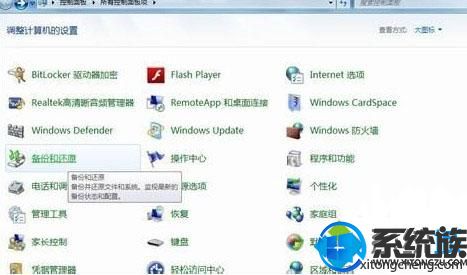
2、在备份和还原界面中用户可以设置电脑文件的备份计划了,能够方便的备份和还原重要的电脑文件;
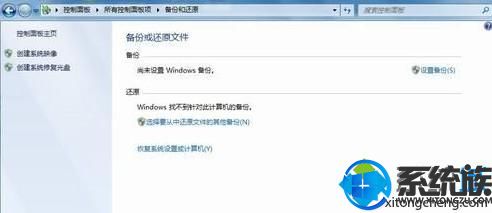
3、然后点击窗口左侧的“创建系统镜像”,进入创建系统镜像界面,接着就会开始自动查找备份设备,支持选择在硬盘、DVD、网络等设备上进行系统备份;
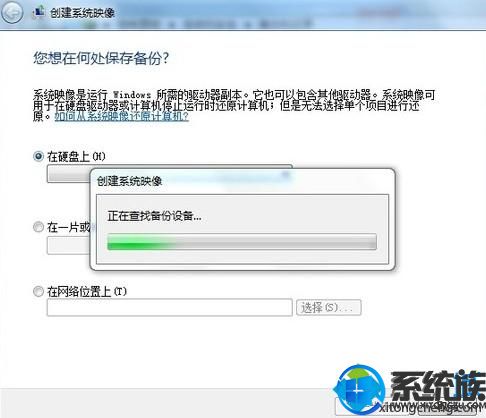
4、在系统备份选项中,会自动包含运行Windows系统的分区,但是不能包含正在备份的分区,注意的是用户在选择硬盘的时候,最好要选择不同于系统分区的物理磁盘来进行备份;
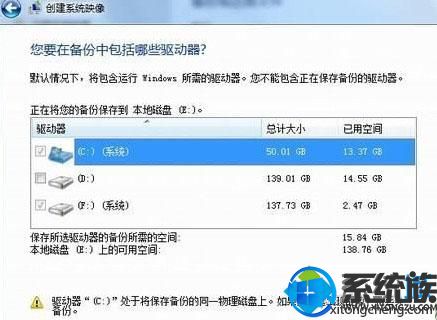
5、除此之外,win7系统还为用户提供了“创建系统修复光盘”功能,首先点击“备份和还原”界面左侧的“创建系统修复光盘”就可以进入相关页面了,然后选择好光盘分区,再插入空白光盘,就可以创建系统修复光盘,这是为了方便系统出现故障的时候使用的。
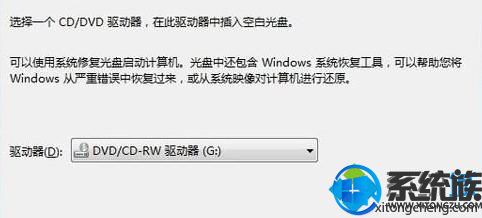
关于win7备份系统镜像的小技巧就跟大家分享到这里了,如果你还想了解更多系统方面的知识,欢迎关注系统族。


















